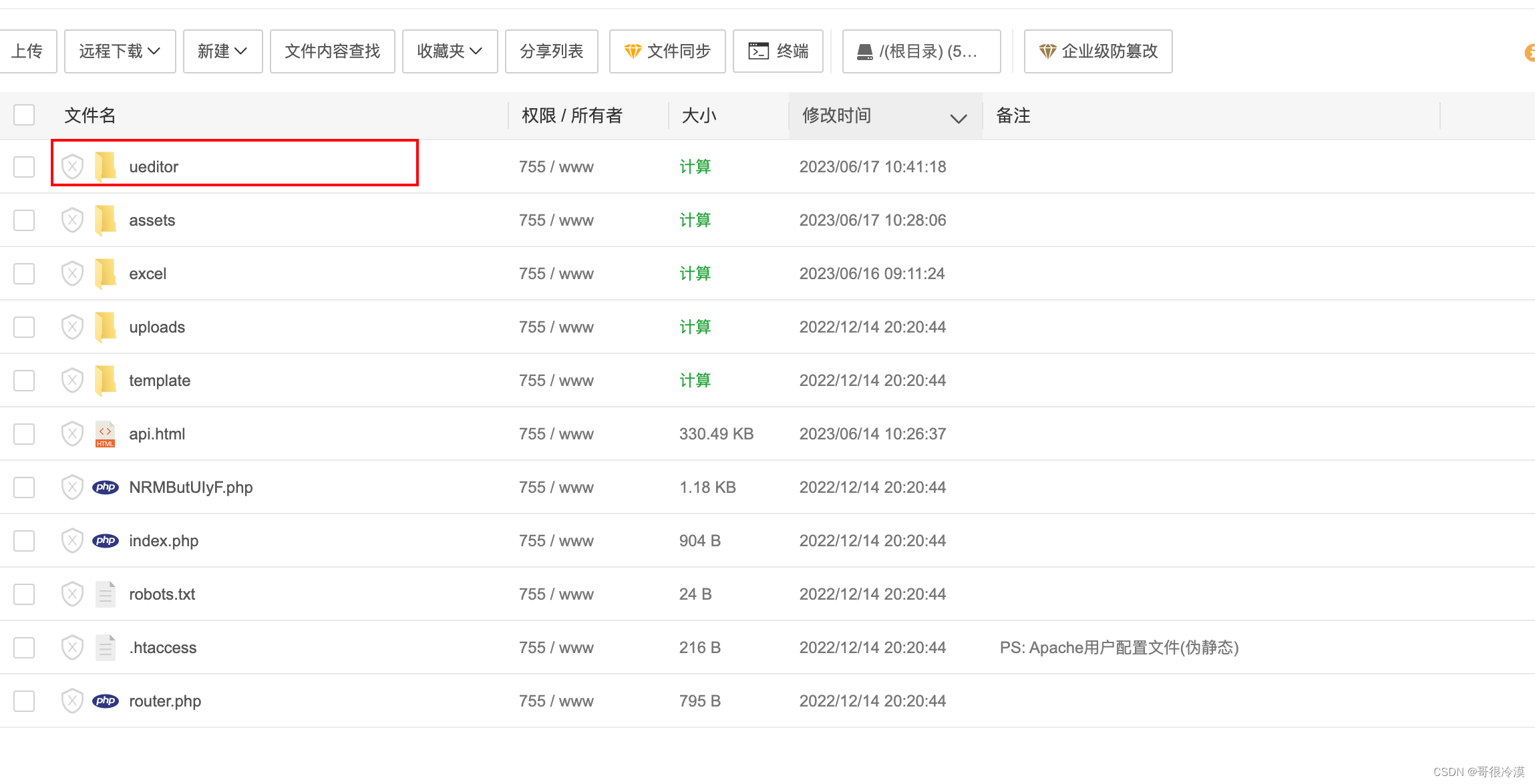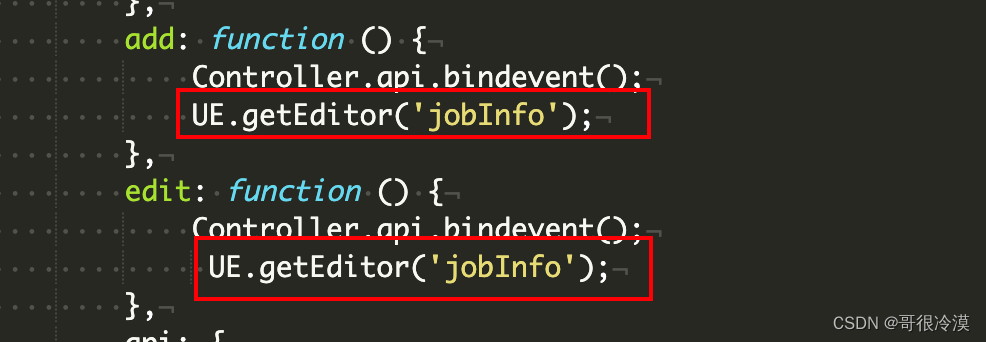| fast admin 使用百度富文本编辑器添加赋值 | 您所在的位置:网站首页 › 百度富文本编辑器 › fast admin 使用百度富文本编辑器添加赋值 |
fast admin 使用百度富文本编辑器添加赋值
|
这篇文章为大家介绍一下fastadmin框架如何引入并使用百度富文本 文章目录 前言下载文件编辑文件配置上传图片添加代码总结 前言在学习fastadmin的时候需要使用到富文本编辑器,于是查阅了一下资料,实现后将我的经验分享给大家 一、下载文件并放入自己的项目中点击下载文件 每个人的习惯不一样,根据习惯放在目录下。 我是放在了public下
进入assets->js->require-backend.js进行修改代码 1,在path对象的最底部写入 'ueconfig':'../addons/ueditor/ueditor.config', 'ueditor':'../addons/ueditor/ueditor.all', 'uelang':'../addons/ueditor/lang/zh-cn/zh-cn', 'ZeroClipboard': "../addons/ueditor/third-party/zeroclipboard/ZeroClipboard", 在shim对象的底部插入以下代码 ueditor: [ 'ueconfig', 'css!../addons/ueditor/themes/default/css/ueditor.css', ], uelang: ['ueditor'], 'ueditor.zh-cn': { deps: ['ueditor.config', 'ueditor', 'zeroclipboard'], // Shim配置需要这样配置以来否则,会出现 not import language file 错误 }, 然后在这个js文件的最外层添加以下代码 require(['ZeroClipboard'], function (ZeroClipboard) { window['ZeroClipboard'] = ZeroClipboard; }); 三、配置ueditor在ueditor的根目录下创建config.json,在里面加入以下代码 { "imageActionName": "uploadimage", "imageFieldName": "upfile", "imageMaxSize": 2048000, "imageAllowFiles": [".png", ".jpg", ".jpeg", ".gif", ".bmp"], "imageCompressEnable": true, "imageCompressBorder": 1600, "imageInsertAlign": "none", "imageUrlPrefix": "", "imagePathFormat": "/uploads/{yyyy}{mm}{dd}/{time}{rand:6}", "videoActionName": "uploadvideo", "videoFieldName": "upfile", "videoPathFormat": "/uploads/{yyyy}{mm}{dd}/{time}{rand:6}", "videoUrlPrefix": "", "videoMaxSize": 102400000, "videoAllowFiles": [".flv", ".swf", ".mkv", ".avi", ".rm", ".rmvb", ".mpeg", ".mpg", ".ogg", ".ogv", ".mov", ".wmv", ".mp4", ".webm", ".mp3", ".wav", ".mid"], "fileActionName": "uploadfile", "fileFieldName": "upfile", "filePathFormat": "upload/file/{yyyy}{mm}{dd}/{time}{rand:6}", "fileMaxSize": 102400000, "fileAllowFiles": [ ".png", ".jpg", ".jpeg", ".gif", ".bmp", ".flv", ".swf", ".mkv", ".avi", ".rm", ".rmvb", ".mpeg", ".mpg", ".ogg", ".ogv", ".mov", ".wmv", ".mp4", ".webm", ".mp3", ".wav", ".mid", ".rar", ".zip", ".tar", ".gz", ".7z", ".bz2", ".cab", ".iso", ".doc", ".docx", ".xls", ".xlsx", ".ppt", ".pptx", ".pdf", ".txt", ".md", ".xml", ".crx" ] } 四、创建自己的上传图片的接口在api下创建上传图片的接口,代码如下: public function index() { $action = $this->request->param('action'); switch($action){ case 'config': $result = file_get_contents(ROOT_PATH.'/public/assets/addons/ueditorbjq/config.json'); break; case 'uploadimage': $file = $this->request->file('upfile'); if($file){ $info = $file->move(ROOT_PATH . 'public' . DS . 'uploads'); $res = $info->getInfo(); $res['state'] = 'SUCCESS'; $res['url'] = '/uploads/'.$info->getSaveName(); $result = json_encode($res); } break; case 'uploadvideo': $file = $this->request->file('upfile'); if($file){ $info = $file->move(ROOT_PATH . 'public' . DS . 'uploads'); $res = $info->getInfo(); $res['state'] = 'SUCCESS'; $res['url'] = '/uploads/'.$info->getSaveName(); $result = json_encode($res); } break; case 'uploadfile': $file = $this->request->file('upfile'); if($file){ $info = $file->move(ROOT_PATH . 'public' . DS . 'uploads' . DS . 'file'); $res = $info->getInfo(); $res['state'] = 'SUCCESS'; $res['url'] = '/uploads/file/'.$info->getSaveName(); $result = json_encode($res); } break; default: break; } return $result; }配置完上传图片的接口后在ueditor的根目录下找到ueditor.js找到里面的severUrl设置为自己的接口路径
添加或编辑的方法下
代码如下(示例): 2.编辑赋值代码如下(示例): {$row.jobInfo|htmlentities}在标签的中间把需要赋的值给写上去,并用htmlentities把字符串转换成HTML实体 在需要的view->文件名->对应的html引入 根据自己的目录修改引入时的路径 效果图:
总结 以上就是今天要讲的内容,本文仅仅主要介绍了百度富文本编辑器的引入和使用,希望对你能有所帮助 |
【本文地址】
公司简介
联系我们